Сегодня мы рассмотрим урок в котором показаны минимальные базовые знания по блендеру (Blender).
В этом уроке мы подробны рассмотрим создание обычной (без “крутых штучек”) локации. Ссылка на версию 2.66 -
вот. Если у вас 32 разрядная версия windows, тогда скачивайте файл с названием
blender-2.66-windows32.exe, если 64 то соответственно
blender-2.66-windows64.exe.
Этап 1. Создание и редактирование локации. Рассмотрим скрин. Зелёный цвет-то что нам нужно чаще всего использовать и что из этого мы увидим. Панели обведённые чёрным цветом-нам сейчас не нужны. Синий цвет - так же используемые элементы. То что красного цвета надо удалить. Жмём правой кнопкой мыши по объекту, жмём B, левой кнопкой мыши выделяем второй объект. Что бы снять выделение, жмём опять B, выделяем объект зажав колёсико мыши. Жмём x или delete . Если появилось окошко с названиями-выбираем faces.

Нажимает на object mode и видим дофига режимов редактирования. Нам нужно только 2-edit mode и object mode. Object mode это режим выбора целых объектов, нам надо постараться сделать карту из одного объекта, иначе с текстурами проблемки будут, и т.д(хотя потом для порталов придётся разделять уровень на меши). Edit mode. Это режим редактирования точек, линий или фейсов. В основном мы будем редактировать фейсы. Собственно по больше о функциях обжект режима. Он нужен для нескольких целей-для просмотра локации, для её перемещения, вращения, изменения размера и полного удаления. Так же при включении просмотра наложенных текстур в едит режиме всё немного прозрачно, а в обжэкт нет. Теперь собственно о функциях. Немного правее режимов мы видим надпись global, а немного левее нужная нам панель. Изначально у нас выбран режим перемещения. Мы видим на кубе стрелочки (синяя, красная, зелёная). Зажимаем кнопку мыши (левую) на одной из стрелочек и тянем. Отпускаем-и действие выполнено. Если нажать во время действия правую кнопку мыши оно отменится. В этой панельке чуть правее есть кругловатая линия. Это режим вращения. Там всё похоже думаю сами разберётесь. Картинка палочки это изменение масштаба. Ну там думаю понятно. Повторяю-отмена действия во время начала изменения (т.е. если ещё не отпустили левую кнопку мыши) осуществляется с помощью нажатия правой кнопки мыши. Предположим изменили вы куб. Переходим к едит режиму.
Мы выбрали едит режим. Мы видим появилась новая панелька чуть правее наших инструментов (вращение, перемещение…). Выбираем третью картинку куба. Первая - это редактирование точек, вторая - линий. Мы выбрали режим редактирования фейсов. Видим точки посреди фейса (плоского квадрата, части 3д куба). Жмём правой кнопкой по фейсу нужному нам и выбираем другие (или выбираем посредством клавиши B, или зажимаем шифт и жмём правой кнопкой по точке). Все фейсы можно выделить нажатием кнопки А и этой же кнопкой снять выделение. Снимаем выделение. Выбираем любой фейс и пользуемся инструментами для работы с ним, но сейчас нам не нужно его изменять ТАК. Займёмся экструдированием. Т.к. это слово длинное я заменю его словом экс. Выбираем фейс. Жмём Е и тянем куда нам надо фейс. Лучше делать это по сетке зажав контрл и сделав второй квадрат размер с первый. Можете нажимать У Z X по одному и несколько раз что бы изменить направление экса. Делаем большую комнату. Можно выбирать сразу несколько фейсов и экструдировать. Итак мы сделали комнату. Жмём шифт+F . Мы включили свободный полёт. Управляем с помощью мышки и колёсика. Если нажать правую кнопку мыши-вернёмся к старому месту камеры. Нажмём левую кнопку мыши-вернёмся к новому. На клавишу Z включается прозрачность на её же и убирается. Должно получится как то так:
 Этап 2.
Этап 2. Включаем едит режим. Смотрим на локацию. Если всё устраивает то налаживаем текстуры. Нужен заранее созданный файл размером 256х256 с текстурами.
Смотрим скрин:
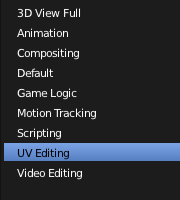
Видите в верху там где file, add и т.д., чуть правее написано default? Жмём туда видим эту табличку. Нам нужно только два режима-uv editing (наложение текстур) и default (наш обычный режим). Выбираем режим текстур. Видим слева панель с квадратом. В самом низу слева находим image , жмём, выбираем open image , находим нашу текстуру(графический файл с ними) и выбираем. Видим в квадрате появилась наша текстура, а слева в панельке появились новые данные. В самом низу в левой панельке убираем галочку с draw faces, и можно поставить галочку на repeat (количество текстур станет почти бесконечным). Выбираем панельку с квадратом(наводим туда курсор мыши, жмём мышью или колёсиком). Жмём А. Мы выделили квадрат. Жмём S и уменьшаем до размера текстурки. Можно после нажатия S нажать .5 (не на нум клавиатуре) или .25 на нум клавиатуре. Вернёмся в окошко локации. Выделяем все нужные нам фейсы и возвращаемся в панель с текстурами. Выбираем квадрат в панели с текстурами(A) и жмём G. Перемещаем квадрат на нужную нам текстуру и жмём левую кнопку мыши. Идём в панель локации. Выбираем другие фейсы, с прошлых убираем выделение. А ТЕПЕРЬ ВНИМАТЕЛЬНО ЧИТАЙТЕ! Мы выбрали другие фейсы (ну или те же без разницы, смотря что вам нужно затекстурить), потом опять открываем нашу текстуру (image-open image) возвращаемся в окно локации и жмём U, потом выбираем Reset. Входим в панельку текстур, делаем ту же операцию с квадратом что и раньше (если херня всякая появляется, то повторите операцию выше!). Дальше делаем так же. Для вращения текстуры, входим в панель текстур и жмём R. Что бы облегчить задачу(только если локация не большая), выделяем затекстуреные фейсы и жмём ctrl+i. Выберутся все остальные фейсы которые выбраны не были, и уберётся выделение со старых. Таким макаром мы затекстуриваем уровень. Жмём alt+z и видим все наложенные текстуры. Всё должно выглядеть примерно так:
 Этап 3.
Этап 3. В случае успеха надо сохранить проект. Жмём file-save as- и сохраняем файл в формате .blender. Делаем последние изменения и жмём-file-export-wavefront(.obj) и экспортируем куда нам нужно. Что бы открыть наш файл жмём file-open, или если он из мода то file-import-wavefront object.
Этап 4. Как засунуть в игру. Нам нужны: map viever (как то так), iceberg converter, поддержка java for windows (ява машина вроде). Создаём папку с английским именем и желательно без пробелов. Пихаем туда конвертер, и нашу карту, так же туда же пихаем нашу текстуру. Нажимаем правой кнопкой мыши на converter.jar и выбираем-открыть с помощью-java tm (platform) se binary (у меня так написано). Видим окошко. Прописываем путь к файлу, выбираем конверт тю айсберг, текстура 256х256 и внизу жмём конверт. Если всё правильно, то будет написано конвертация завершена. В этой папке находим Уровень.3d. Распаковываем мэп вьювер (правый клик-winrar-извлечь в папку…). Открываем папку с ним. Заменяем модель уровня, текстуру, правим settings, потом обратно запаковываем. Запускаем с помощью кемулятора, мэп вьювер. Летим к месту где мы хотим что бы игрок стартовал. Вверху написаны координаты. Записываем их на листик(либо в текстовый файл на компе). Так же со спавном врагов. Когда всё готово, распаковываем l2d, заменяем модель уровня на нашу, и текстуры. Открываем текст файл для первого уровня и правим координаты. Запаковываем, запускаем игру с помощью кемулятора и вуаля-всё готово! Фуххх… Те кто не знает как запаковать: Выделяем все файлы игры, правый клик-winrar-добавить в архив-zip;без сжатия; название править на Игра.jar.
Этап 5. Тонкости. Уровень должен обязательно быть ниже сетки, хотя бы на половину. Размер уровня надо обязательно уменьшить, стандартный размер слишком большой. Ещё, надо поставить порталы, без них уровень не будет работать.
Вот урок от другого автора, по порталам. Конец! Урок by Vlad11 (Vladhellgate in ae-mods and gameru). Специально для Jack_alkash и других посетителей сайта ae-mods.ru. Распространение разрешается только при указании автора. Редактирование разрешается, но указывайте первоначального автора (т.е. я) и автора изменения. Это мой первый урок, строго не судите, возможно я что-то упустил или наоборот.